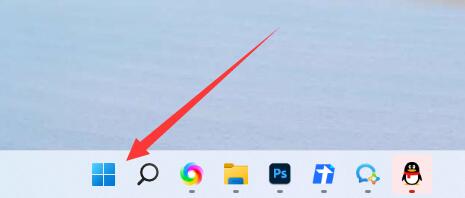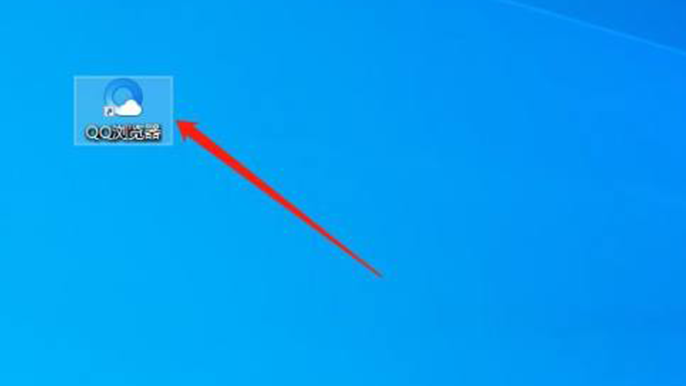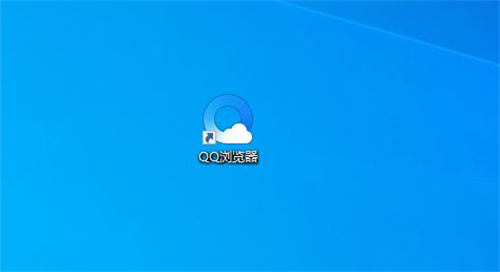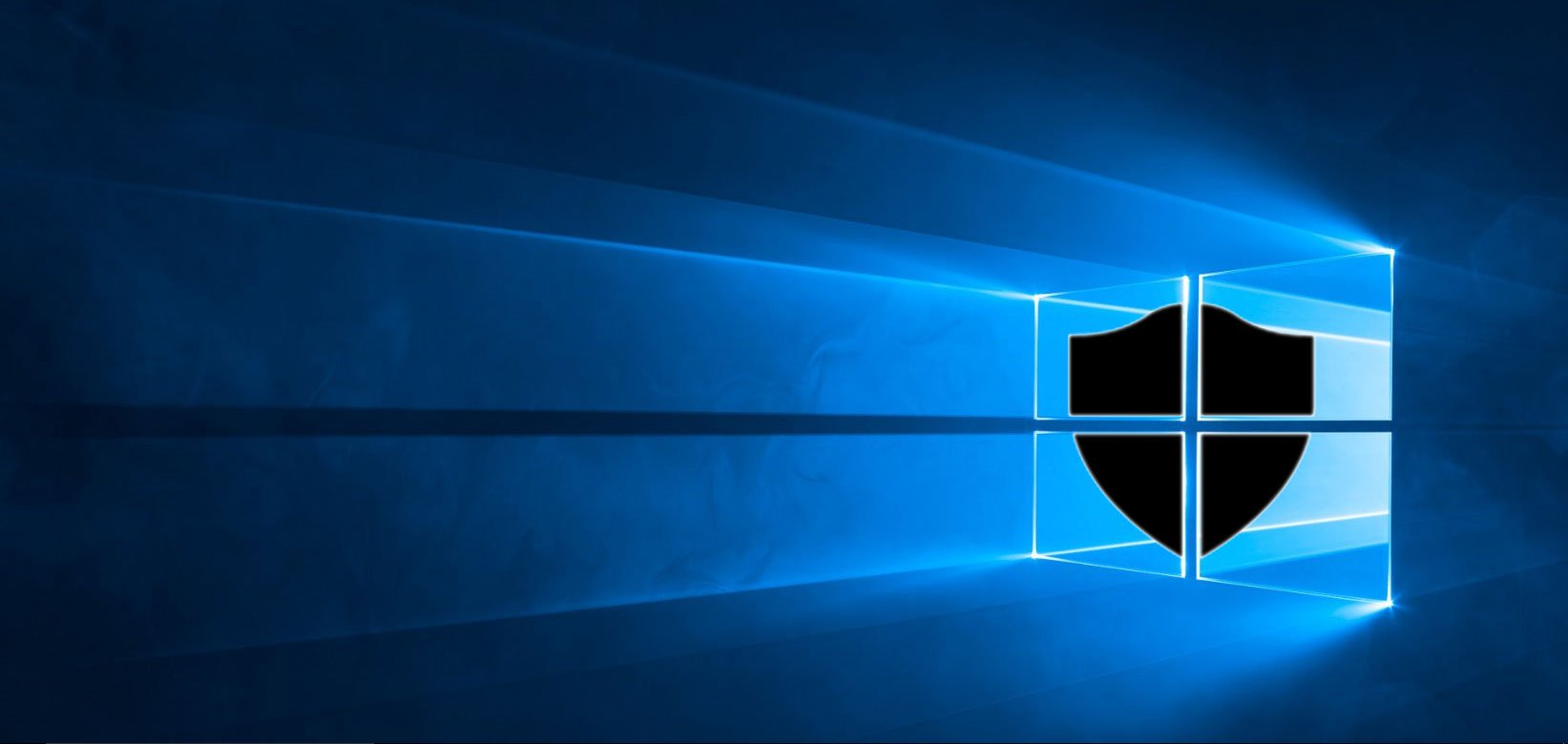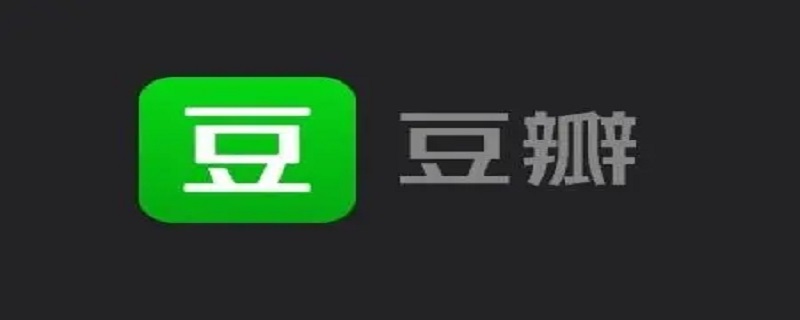Win11关闭内核隔离首先点击桌面开始菜单,打开设置窗口,找到并进入隐私和安全性选项,选择该栏目下的Windows安全中心按钮,点击打开设备安全性面板,找到内核隔离选项,将内存完整性下方的按钮向左滑动关闭即可。
通常情况下,电脑中的内核隔离功能都是默认打开的,如果需要将电脑中的内核隔离功能关闭,那么就需要手动的在电脑系统中进行关闭。在打开电脑中的内核隔离功能之后,电脑中的有些游戏就会和它发生冲突,从而导致电脑中的有些程序无法正常使用,所以很多小伙伴都想要将电脑中的内核隔离功能关闭了,但是又不知道具体的操作步骤。Win11 如何关闭内核隔离?Win10 关闭内核隔离又该怎么操作呢?

Win11 如何关闭内核隔离
1.点击桌面开始菜单,打开设置窗口;
2.找到并进入隐私和安全性选项;
3.选择该栏目下的 Windows 安全中心按钮;
4.点击打开设备安全性面板;
5.找到内核隔离选项,将内存完整性下方的按钮向左滑动关闭即可。
Win 10 怎么关闭内核隔离
Win 10 系统自带的内核隔离功能虽然可以提高电脑设备的安全性,但是也会导致 virtualbox、vmware 等虚拟机无法使用,如果想要使用虚拟机,那么可以通过以下方法来将内核隔离功能关闭掉。
首先,打开“Windows 设置”窗口,并选择“更新和安全”接着,在“更新和安全”窗口中,选择左侧的“Windows 安全中心”,并在右侧中找到且点击“打开 Windows 安全中心”然后,在弹出的“Windows 安全中心”窗口中,选择左侧的“设备安全性”,并在右侧中找到且点击“内核隔离详细信息”在“内核隔离详细信息”列表中,找到并点击关闭“内存完整性”
在更新完电脑系统 win11 之后,想要将电脑中的内核隔离功能关闭了,那么可以在电脑中将 Windows 安全中心打开,然后在页面中就可以将内核隔离关闭了。